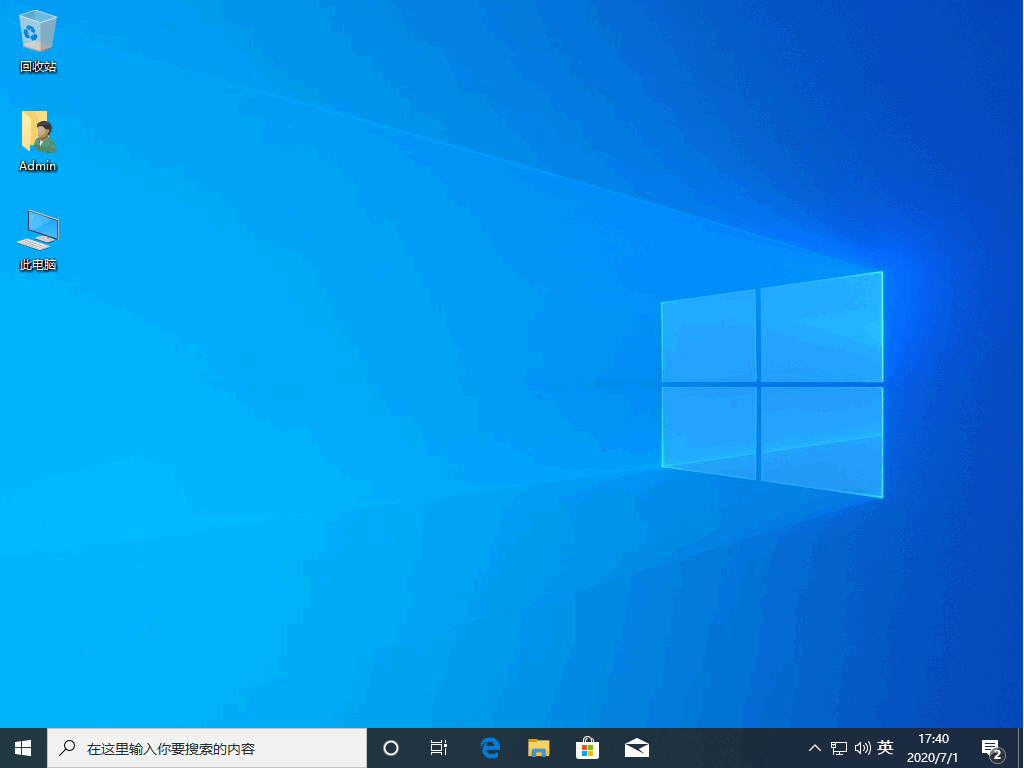win10系统是现在主流的操作系统,使用的人比较多,有些网友想要将自己的win7升级安装win10系统使用,但是却不清楚如何操作,其实我们可以使用win10安装工具完成,下面,小编就把微软wi
简介
win10系统是现在主流的操作系统,使用的人比较多,有些网友想要将自己的win7升级安装win10系统使用,但是却不清楚如何操作,其实我们可以使用win10安装工具完成,下面,小编就把微软win10安装工具的使用方法分享给大家。
工具/原料
系统版本:windows10系统
方法
1、先在微软官方下载windows10下载工具到电脑上。
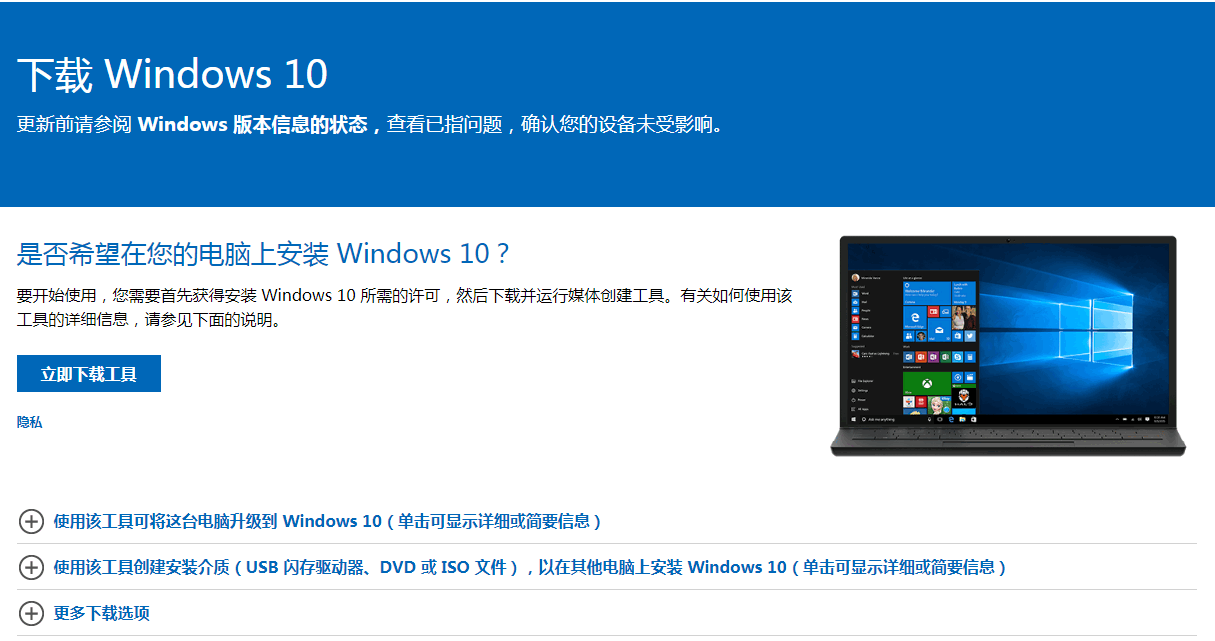
2、双击打开,点击接受。
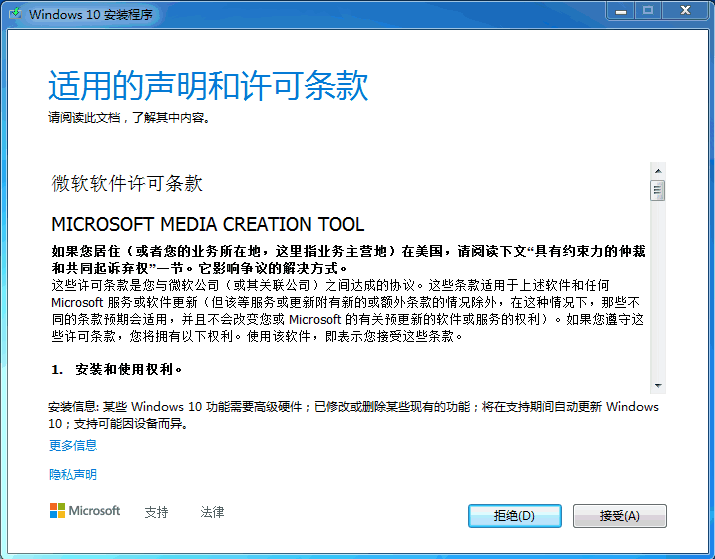
3、选择第一个立即升级这台电脑,然后点击下一步。
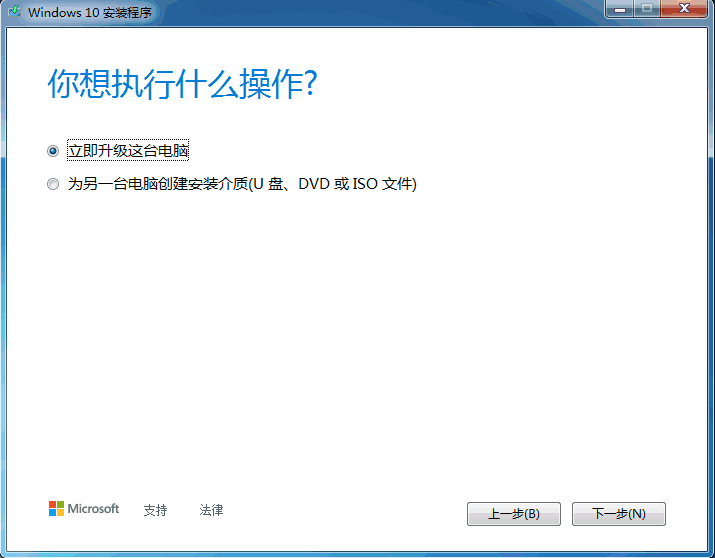
4、开始下载windows10系统。
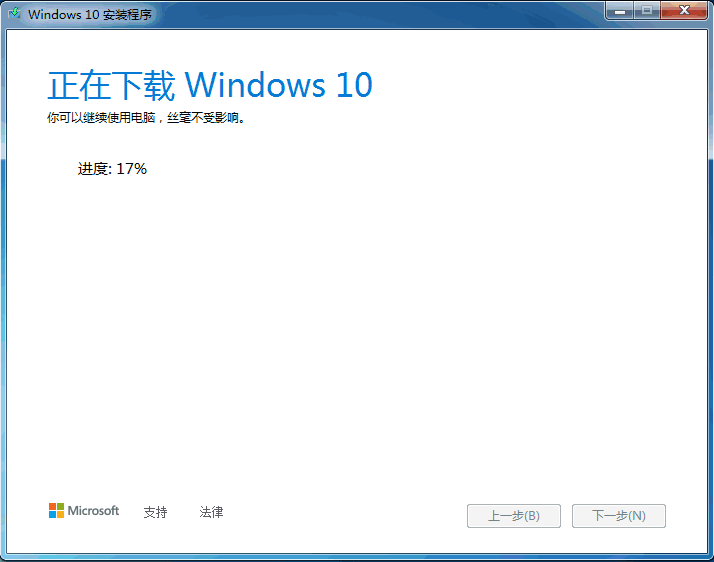
5、安装的时候需要输入产品密钥。
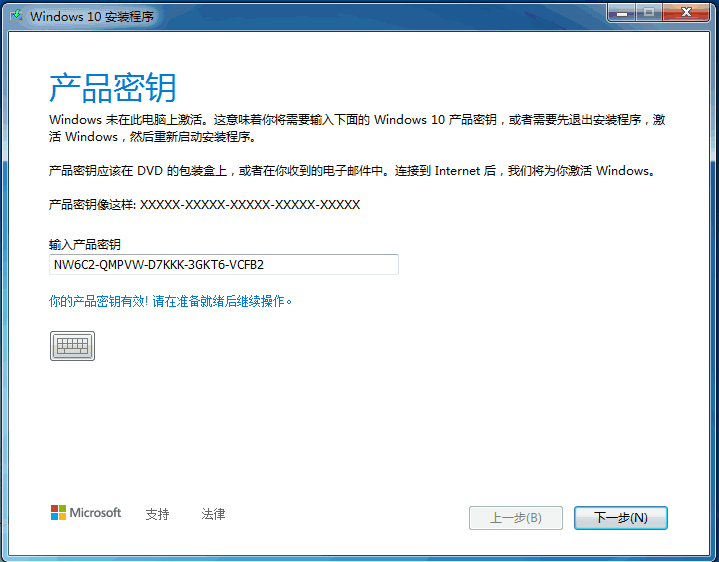
6、然后等待几分钟后就可以正常的进入电脑系统啦。
总结
1、下载打开windows10下载工具;
2、点击升级电脑,下载windows10系统;
3、输入产品密钥,系统安装完成。